Hogyan kell telepíteni a szafari
Fejlesztő Safari az Apple cég. És ha már ismeri a termékeket, tudja, hogy van ez a kiváló minőségű és a kereslet. A böngésző sem kivétel. Safari egy szép felület, gyors és egyszerű! A kényelmesen böngészhet az interneten. Miért sokat beszél, meg kell próbálni!
Ez a program keretében kifejlesztett Windows-rendszer, ezért ma nézzük meg, hogyan kell telepíteni a Safari és a természetes megjelenés, hol letölteni a legfrissebb verziót.
Töltse le a Safari
Nem adom linkeket letölteni a böngésző saját honlapján. Azt javasoljuk, hogy töltse fel a programot a hivatalos honlapján. Így biztosak vagyunk benne, hogy a legújabb verzióját.
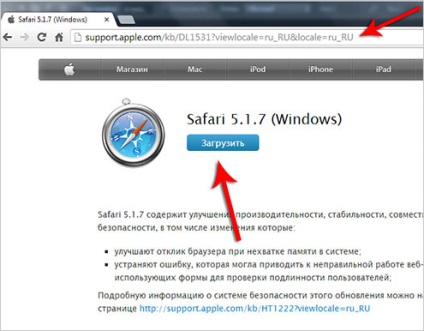
A program súlya körülbelül 40 megabájt. Várja meg a letöltés.
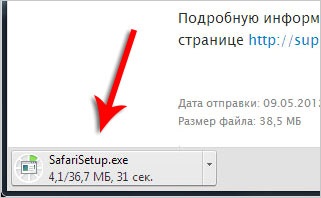
Állítsa Safari
Most, hogy már letölthető a böngésző meg kell futtatni a fájlt dupla kattintással.
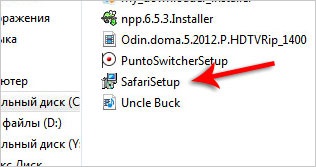
Kattintson a „Next” az első ablakot.
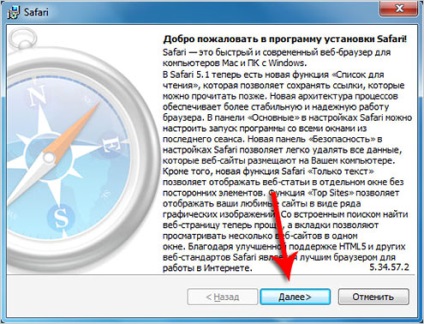
Következő, fogadja el a használt kifejezések a programot, és kattintson a „Tovább” gombot.
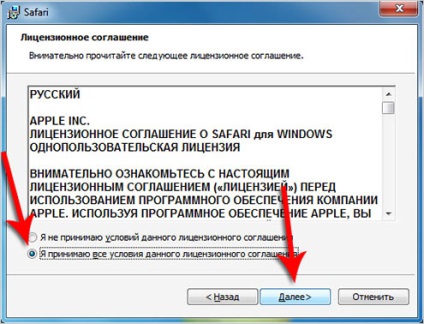
Hagyja az első mezőbe címke létrejött az asztalon, hogy indítsa el a programot. Egy második kullancs lehet távolítani az alapértelmezett böngésző nem változott. Ez azokra az esetekre, amikor mi nem tervezzük, mint hogy közvetlenül a Safari.
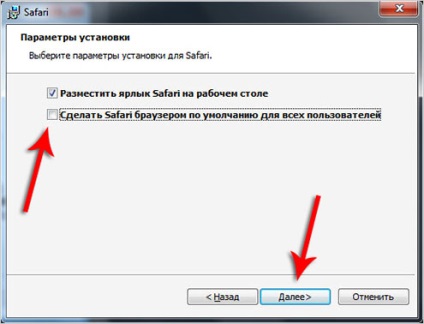
most látni egy mappát lesz telepítve Safari, a gomb használatával „Edit” meg lehet változtatni ezt az utat. Vagy hagyjuk úgy, ahogy van, és folytassa a telepítést, kattintson a megfelelő gombra.
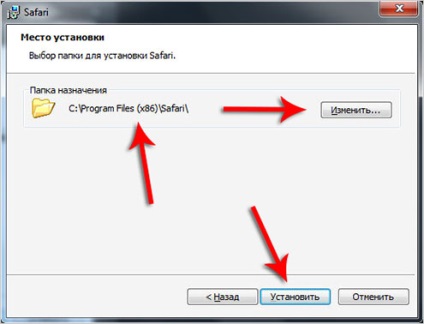
Várjunk, amíg a szükséges fájlok másolása.
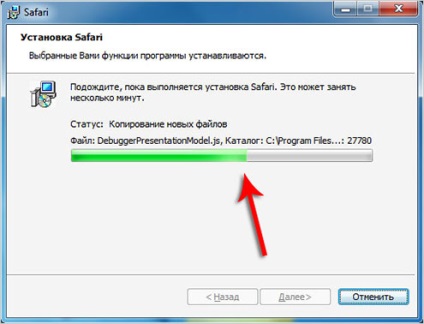
Ezután anélkül, hogy törölnénk egy kullancs nyomja meg a gombot a „Befejezés”.
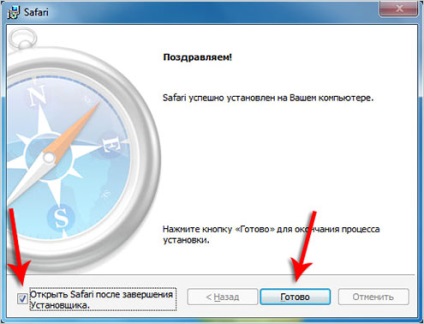
használjuk Safari
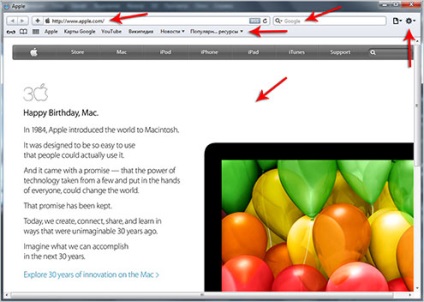
Safari telepítve, és kész!